WindowsからInternetExplorerを削除するとどうなりますか?
Internet Explorerは(Internet Explorer)Windowsの不可欠な部分であるため、しばらくの間、 Windowsから削除できませんでした。これはもはや当てはまらず、最新バージョンのWindowsでは(Windows)、使用したくない場合にそれを取り除くことができます。しかし、それを行うとどうなりますか?Windowsはうまく機能しなくなりますか?あなたはまだウェブを閲覧することができますか?ユニバーサルWindowsアプリ(Windows apps)は、インターネットからデータにアクセスして表示する必要がある場合でも引き続き実行されますか?私たちは独自の実験を実行し、可能な限り多くのことを分析し、Windows10またはWindowsからInternetExplorerを削除した場合に発生する可能性が最も高いことを(Windows 10)発見し(Windows)ました(Internet Explorer)8.1:
WindowsからInternetExplorerを削除する方法
Internet Explorerは、 Windows8.1およびWindows10(Windows)を含むすべての最新バージョンのWindowsに組み込まれています(Windows 10)。これが、コントロールパネルの[ (Control Panel)Windows(Windows Features section)の機能]セクションから追加または削除する理由です。このチュートリアルでこのテーマについてすでに説明したので、このセクションを開くために必要な手順については詳しく説明しません。WindowsからInternetExplorer(Internet Explorer From Windows)を削除する方法。
ただし、お急ぎの場合は、Windows10または8.1からInternetExplorerを削除するには、(Internet Explorer)コントロールパネルを開き、[(Control Panel)プログラムと機能(Programs and Features)]に移動して、 Windows(Windows Features)の機能のリストからInternetExplorerを削除する必要があります。
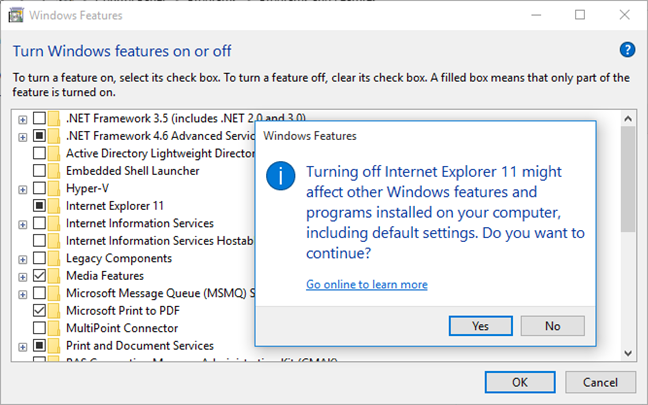
追加または削除できる各Windows機能(Windows feature)について詳しく知りたい場合は、この記事で必要なすべての情報を提供します。追加または削除できるWindows機能は何ですか。(Windows)
Windows10およびWindows8.1からInternetExplorerを削除するとどうなりますか?
まず、 Windows 10(Windows 10)について少しお話ししましょう。これは、これがこれまでで最も使用されているWindows オペレーティングシステム(operating system)だからです。Windows 10が登場するまで、MicrosoftのデフォルトのWebブラウザは常にInternetExplorerでした。
しかし、Microsoftはそれを手放すことを決定し、最新バージョンはWindows8.1のデフォルトのWebブラウザ(web browser)であるInternetExplorer11でした。ただし、Windows 10には、 (Windows 10)Microsoftがゼロから構築したブラウザであるMicrosoftEdgeと呼ばれる新しいWebブラウザが含まれていました。(web browser)
Windows 10では、デフォルトで2つの異なるWebブラウザーが使用可能です。MicrosoftEdgeとInternetExplorer11です。ただし、デフォルト設定を変更しない限り、使用されるデフォルトのWebブラウザー(default web browser)はMicrosoftEdgeです(Microsoft Edge)。Internet Explorer 11がまだ存在しているのは、 Microsoftのユーザー、特に企業ユーザーがレガシーコンテンツ(legacy content)やWebアプリを実行するために必要になる可能性があるためです。Windows 10では、このMicrosoft Community Answerで確認できるように、Microsoft Edgeをオフにしたり、アンインストールしたり、その他の方法で無効にしたりすることはできません。
Internet Explorerを削除すると、 Windows8.1およびWindows10でいくつかの変更がトリガーされます。この実験を行ったとき、次のことに気づきました。
- InternetExplorerにつながるすべてのリンクがWindowsから削除されます。これは、ショートカットが見つからず、InternetExplorerを実行する方法がないことを意味します。システムに他のWebブラウザがインストールされておらず、 (web browser)URL Web アドレス(address nothing)を開こうとしても、何も起こりません。ただし、Microsoft Edgeがまだインストールされているため、これはWindows10では(Windows 10)問題になりません。
- Internet Explorerは、 (Internet Explorer)HTMLなど(HTML or protocols)のファイルタイプやHTTPやFTP(HTTP or FTP)などのプロトコルを開くためのデフォルトプログラム(default program)として使用できなくなりました。コントロールパネル(Control Panel)の[デフォルトのプログラム]セクション(Default Programs section)で、InternetExplorerがデフォルトを設定できるプログラムとしてリストされなくなったことに気付くでしょう。
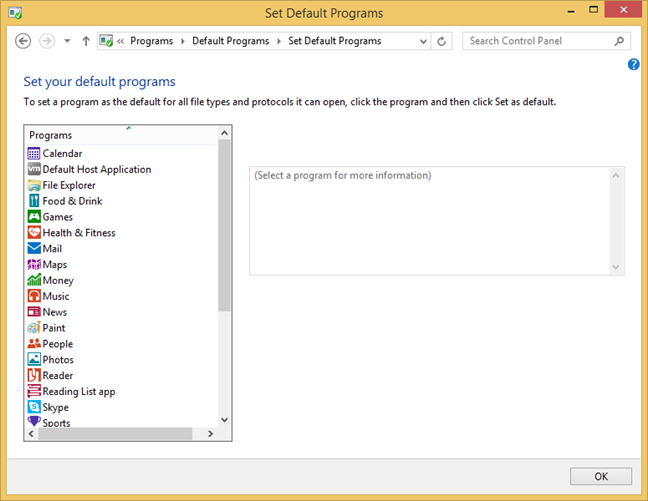
- Windows 8.1を使用している場合、インターネットを閲覧するには、別のWebブラウザ(web browser)をインストールする必要があります。うまくいけば、 (Hopefully)InternetExplorerを削除する前にインストールしておく必要があります。別のブラウザを使用できない場合は、Internet Explorerを再インストールするか、ストアを使用して新しいWebブラウザ(web browser)を見つけてインストールするという2つのオプションしか利用できません。幸い、Microsoft Edgeを使用しているため、これはWindows10では(Windows 10)問題になりません。

- データを表示するためにインターネットにアクセスする必要があるすべてのユニバーサルWindowsアプリ(Windows apps)は、引き続き機能します。これは、使用するアプリがWebサイトの単純なWebラッパー(web wrapper)であっても当てはまります。引き続き機能し、Webページをレンダリングします。

- ハードドライブでより多くの空き容量が必要な場合は、WindowsからInternetExplorerを削除することをお勧めします。これがInternetExplorer(Internet Explorer)を削除する正当な理由であるかどうかを確認するために、削除したときに得られるストレージ容量(storage space)を測定しました。結果はかなり重要ではありませんでした。約300MBの空き容量があります。
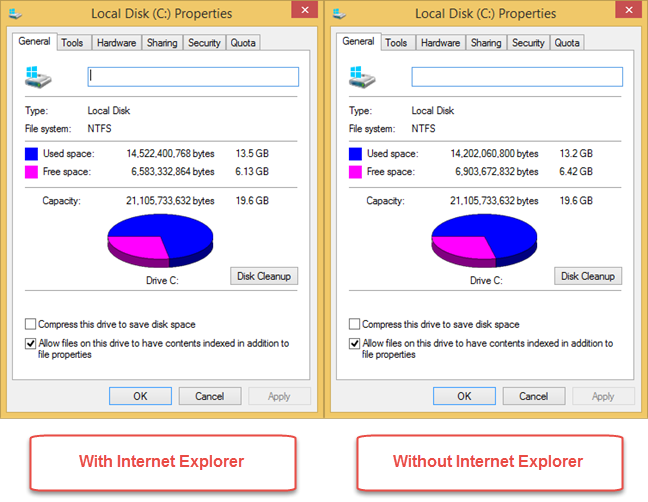
結論
私たちの小さな実験からわかるように、 Windows10からInternetExplorerを削除しても安全です。これは、その場所がすでにMicrosoftEdgeによって使用されているからです。また、 Windows8.1(Windows 8.1)からInternetExplorerを削除することもかなり安全ですが、別のブラウザがインストールされている場合に限ります。ユニバーサルWindowsアプリは、 (Universal Windows apps)Webサイトなど(website or something)の単なるWebラッパーにすぎない場合でも、引き続き機能します。同じ実験を自分で行って、Internet Explorerを削除したときにWindowsで他の変更があった場合は、以下のコメントフォームを使用してお知らせください。
Related posts
Desktop.ini-このファイルは何ですか?デスクトップに2つあるのはなぜですか?
Windows10ですべての隠しファイルと隠しフォルダーを表示する方法
システムを最初からセットアップする方法:すべてをインストールするための最良の順序
Windowsでパーティションが作成された時期を確認する2つの方法
Windows USB/DVD Download Toolの使い方
Windowsでリソースモニターを使用する方法
システム情報を表示し、CMDまたはPowerShellからプロセスを管理します
Windows 10へのアップグレード方法(無料)
すべての主要なWebブラウザでJavaを有効にする方法
diskpart、chkdsk、defrag、およびその他のディスク関連コマンドの使用方法
コマンドプロンプト-最も強力で使用頻度の低いWindowsツール
システムリソースを大量に消費するWindows10アプリを特定する方法
Windows10の起動時にアプリを実行できるようにする4つの方法
Windows 10 Update Assistant:May 2021 Update todayへのアップグレード!
Windows11のフルバージョンを無料でダウンロードする4つの方法-
Windowsでシステム構成を使用して実行できる9つのこと
9Windows8に存在しなくなったWindows7の機能とアプリケーション
今日Windows10AnniversaryUpdateを入手する必要がある15の理由
コマンドプロンプト:知っておくべき11の基本コマンド(cd、dir、mkdirなど)
うまく機能しなくなったWindowsPCに最適な5つのシステムレスキューディスク
